Een productsleutel van Windows 10 of 11 heb je nodig bij een herinstallatie of overzetting van het besturingssysteem naar een ander toestel. Waar je de licentiesleutel vindt, kom je hier te weten.
Van plan om Windows opnieuw te installeren omdat het systeem bijvoorbeeld blijft vastlopen? Of misschien staat er een splinternieuwe laptop op de hoek van je bureau te lonken zonder bijgeleverde Windows-versie. In beide gevallen zullen veel gebruikers ervoor kiezen zichzelf wat geld te besparen en een al aangekochte versie van het besturingssysteem te installeren.
Voor de installatie zal Windows dan vragen om de licentiesleutel. Deze zul je hoogstwaarschijnlijk even moeten opzoeken en wij leggen je graag uit hoe dat moet. Eerst bespreken we twee methodes die zonder extra software uit te voeren zijn. Aangezien deze methodes niet op ieder toestel lijken te werken of omslachtig kunnen zijn, sluiten we af met een eenvoudige externe tool om de productcode te vinden.
-
Eenvoudig als het werkt
Zoek naar de opdrachtenprompt door de combinatie van de Windows-toets en de R in te drukken. Typ cmd in en klik op OK. Kopieer en plak het commando: wmic path softwareLicensingService get OA3xOriginalProductKey Vervolgens snort de computer de productsleutel op. Deze vind je onder OA3XOriginalProductKey.
-
Omslachtiger maar het werkt
De tweede methode vertrekt opnieuw vanuit de opdrachtenprompt. Druk dus de combinatie van de Windows-toets en R in op je toetsenbord om te beginnen. Typ regedit in om het register van Windows te openen. Daarin vind je naast instellingen over applicaties en apparaten ook informatie over het besturingssysteem terug. Vouw de map HKEY_LOCAL_MACHINE uit << SOFTWARE << MICROSOFT << Windows NT << CurrentVersion << SoftwareProtectionPlatform. Al een hele boterham, maar we zijn er nog niet. Open alleen nog BackupProductKeyDefault en vind onder waardegegevens de informatie terug.
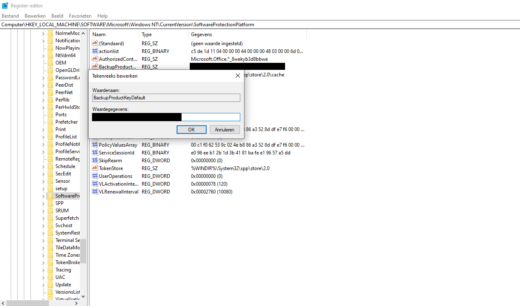
-
Externe tool
Tot slot is het mogelijk software te downloaden die de productsleutel voor je zal zoeken. Magical Jelly Bean KeyFinder is daar bijvoorbeeld een gratis en eenvoudige tool voor. Na het installatieproces te doorlopen, open je de tool en vind je de productsleutel achter CD Key terug.
Kom je er na het volgen van dit stappenplan achter dat je productsleutel begint met de letters OEM? Dan zou het kunnen dat Windows het niet toelaat het besturingssysteem op een ander toestel te installeren.

